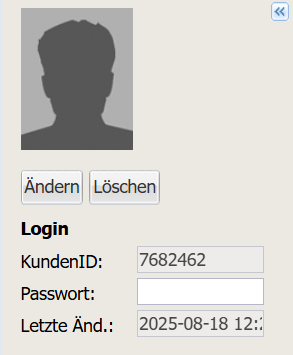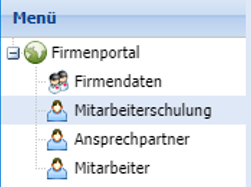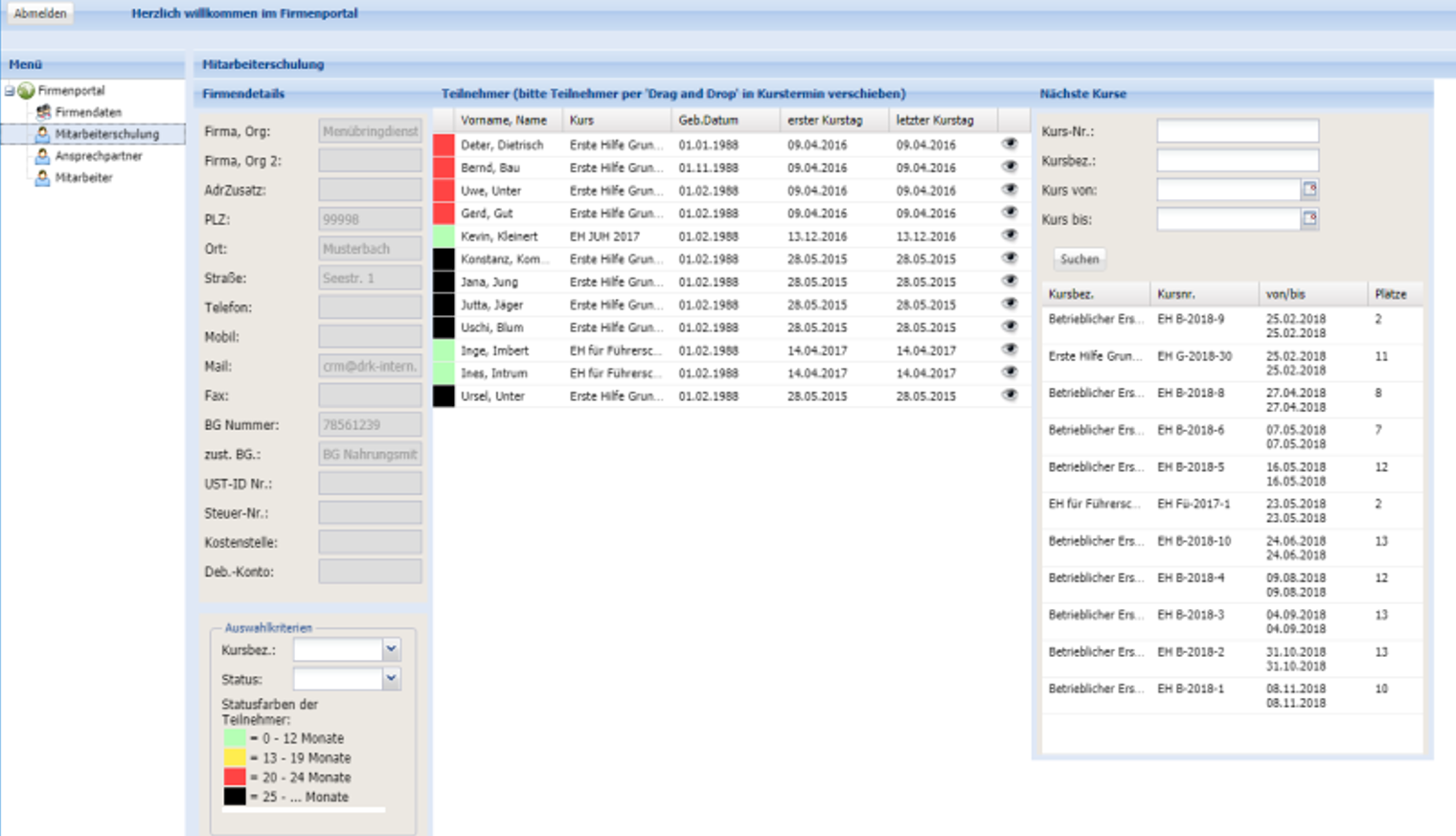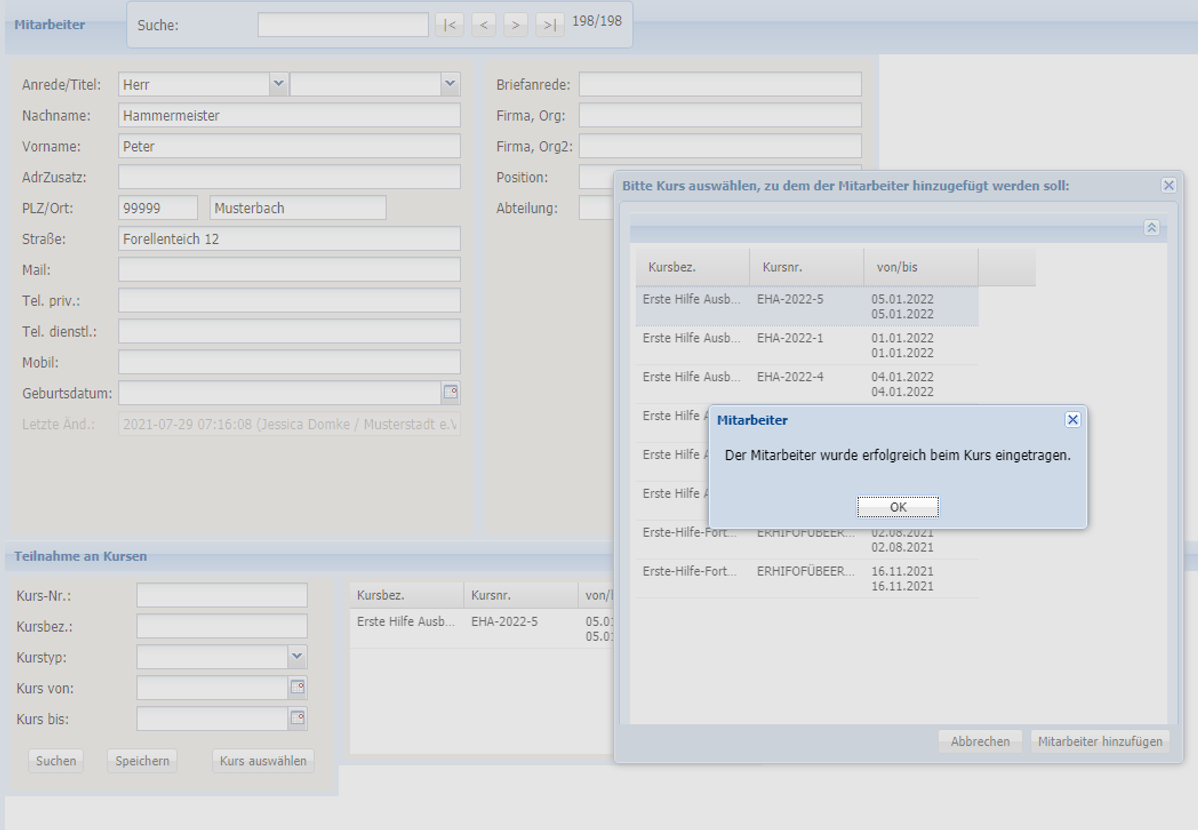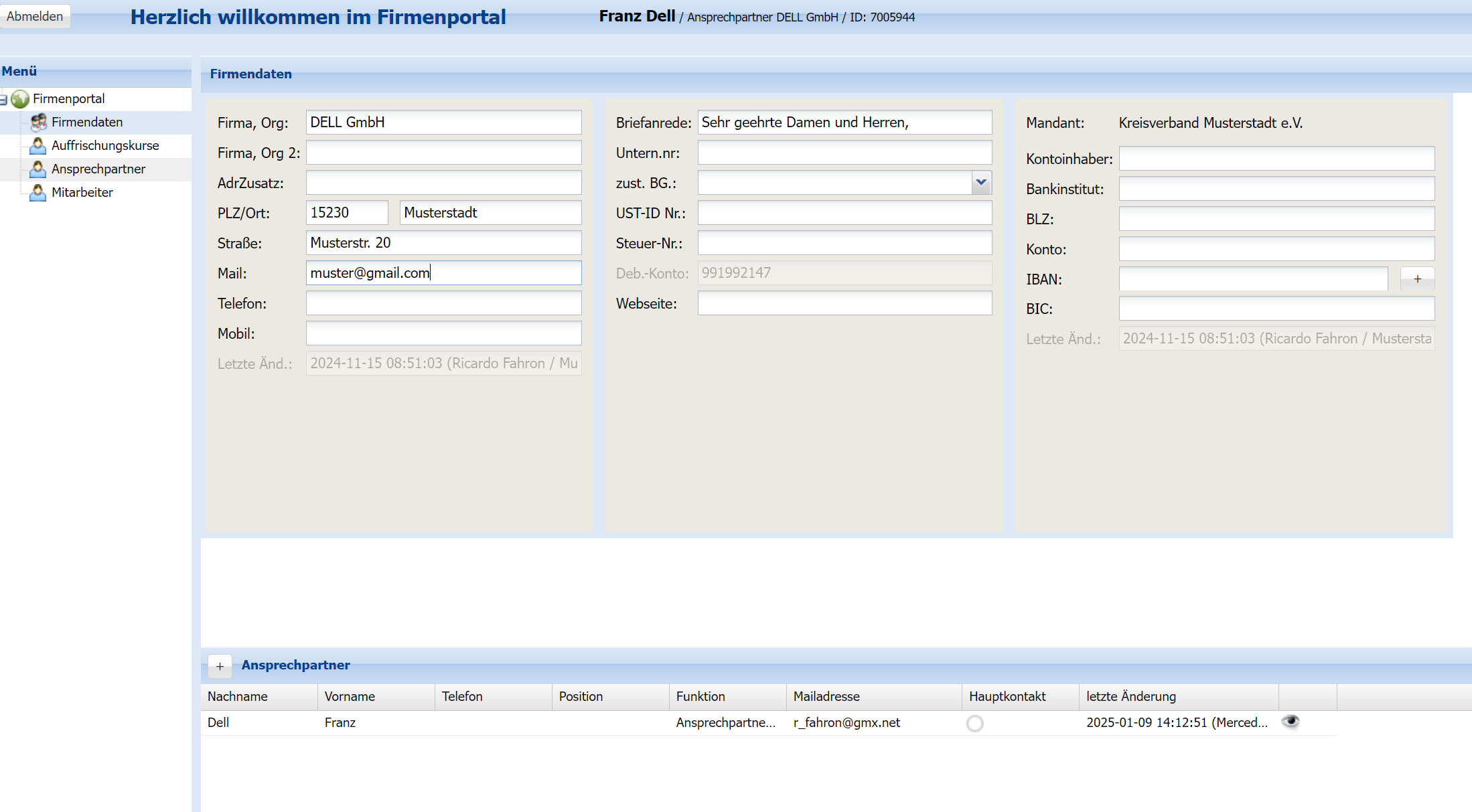Link zum Portal und Übersicht zu den Funktionen
1. Zugangsdaten erstellen
Erstellen Sie die Zugangsdaten für Ihre Firmenkunden, die im Firmenportal selbstständig ihre Mitarbeitenden anlegen dürfen.
Die KundenID (Kunden-Identitätsnummer) ist eindeutig, da diese vom System vergeben wird. So ist gewährleistet, dass der Zugang nur einmal vergeben werden kann.
Das Passwort vergibt die Sachbearbeitung der KTV im Bereich der Teilnahmemaske der Ansprechperson der Firma. Das Passwort kann vom AP der Firma nicht geändert werden. Die KundenID sowie das Passwort teilt die Sachbearbeitung der KTV der Ansprechperson mit.
Hinweis: Legen Sie ausschließlich die Zugangsdaten zu einer Ansprechperson der Firma an, die Anmeldung über den Firmendatensatz ist nicht zulässig.
2. Über diesen Link melden sich die Ansprechpersonen an
http://firmenportal.drk-intern.de/login
3. Übersicht über die Funktionen
3.1 Menüpunkte des Firmenportals
- Firmendaten: Allgemeine Stamm- und Kontaktdaten der Firma
- Auffrischungskurse: Übersicht absolvierter Teilnahmen von Mitarbeitenden an Kursterminen und neue Zuweisung von Kursterminen.
- Ansprechpartner: Allgemeine Stamm- und Kontaktdaten der Ansprechpersonen
- Mitarbeiter: Bestehende Datensätze von Mitarbeitenden und Möglichkeit der Neuanlage von Mitarbeitenden und Zuordnung zu einem Kurstermin.
3.2 Mitarbeitende einem Kurstermin zuordnen
Mitarbeitende können sowohl über den Menüpunkt "Auffrischungskurse" als auch über "Mitarbeiter" einem Kurstermin zugeordnet werden.
Auffrischungskurse
- Es werden die bestehenden Mitarbeitenden aufgelistet, die bereits als Teilnehmer in der Vergangenheit einen Kurs bei der Gliederung absolviert haben.
- Der Statusfarbcode veranschaulicht den zurückliegenden Zeitraum der Teilnahme.
- Per Drag und Drop werden die Mitarbeitenden in die gewünschten Kurstermine gezogen.
Mitarbeiter
- Es werden die bestehenden Mitarbeitenden aufgelistet. Zusätzlich können neue Mitarbeitende über „neuer Mitarbeiter“ hinzugefügt werden.
- Mit Klick auf „Kurs auswählen“ öffnet sich ein neues Fenster.
- Kurstermin auswählen und mit „Mitarbeiter hinzufügen“ bestätigen.
Mitarbeitenden, die via FPO zu einem Kurs angemeldet werden, werden automatisch dem Kurstermin in der KTV hinzugefügt und in der Teilnehmermaske angelegt.
3.3 Daten bearbeiten
Es können die bestehenden Stammdaten der Firma sowie der Ansprechpersonen und Mitarbeitenden über das FPO (ausgenommen Debitorennummer) bearbeitet werden.
Um in der Übersicht "Auffrischungskurse" auch Kurse von externen Anbietern berücksichtigen zu können, können diese beim Mitarbeitenden unter "Teilnahme" an Kursen eingetragen werden.
Der externe Kurstermin wird auch in der Kursteilnehmerverwaltung (KTV) im Profil des Mitarbeitenden Profil angezeigt. Im Marketingtool der KTV werden die externen Kurse nicht dargestellt.
 Screen aus der KTV > Teilnehmermaske
Screen aus der KTV > Teilnehmermaske
5. Löschung von Datensätzen
Die Löschung und Stornierung von Daten ist den Sachbearbeitenden der KTV vorbehalten. Diese erfolgt ausschließlich über die KTV.
6. Mitteilung über neue Anmeldungen
Der Kurssachbearbeitende des Kreisverbands (Ansprechperson in der DLDB) erhält per Mail eine Mitteilung, wenn die Zuordnung einer mitarbeitenden Person zu einem Kurstermin erfolgt ist.
Eine Mailbestätigung an die Ansprechperson der Firma wird nicht automatisch erstellt. Die Bestätigungsmail wird aus dem Kurstermin heraus manuell erstellt.